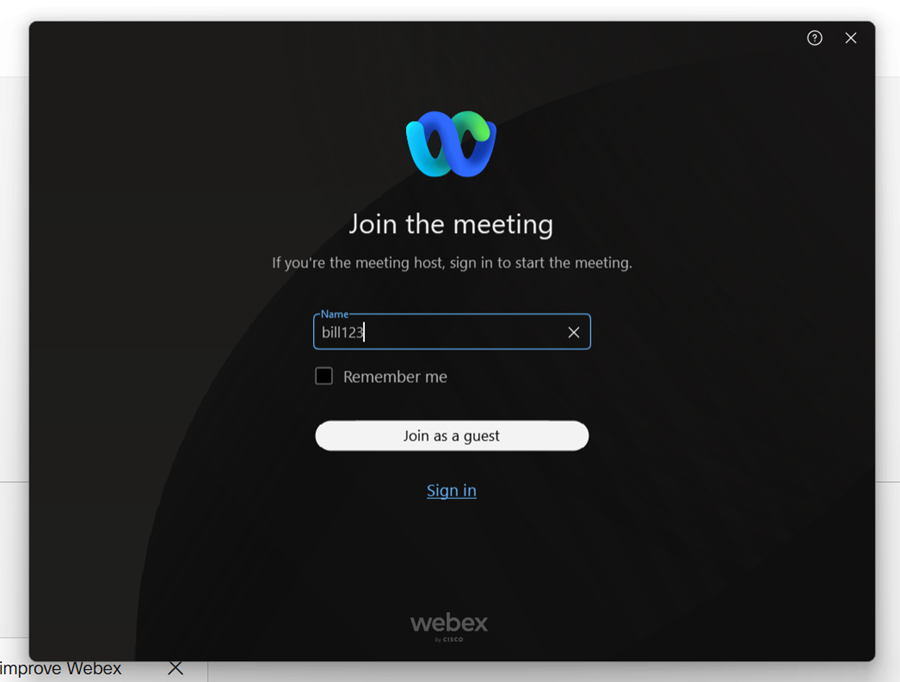Τις ημέρες που το σχολείο είναι κλειστό εξαιτίας κακοκαιρίας, κατάληψης ή για οποιοδήποτε άλλο λόγο το μάθημα πραγματοποιείται μέσω τηλεκπαίδευσης με χρήση της πλατφόρμας Webex.
H πλατφόρμα Webex της Cisco είναι μια πλατφόρμα πραγματοποίησης τηλεδιασκέψεων (video conferences) σχεδιασμένη να υποστηρίζει μεγάλο αριθμό χρηστών. Στην πλατφόρμα Webex έχουν δημιουργηθεί λογαριασμοί για τους εκπαιδευτικούς και ως εκ τούτου οι εκπαιδευτικοί έχουν αποκτήσει ένα ψηφιακό δωμάτιο (personal room) στο οποίο θα συνδέεστε για τις live συναντήσεις. Η πρόσβαση στο ψηφιακό personal room του εκπαιδευτικού γίνεται συνήθως μέσω: ενός συνδέσμου (link) της μορφής:
https://minedu-gov-gr.webex.com/meet/xxxxx
όπου xxxxx είναι το όνομα χρήστη του εκπαιδευτικού στην πλατφόρμα Webex
πάνω στον οποίο κάνετε κλικ και τον οποίον μπορείτε να βρείτε στην ιστοσελίδα μας στην ενότητα “μαθητές” υποκατηγορία “Διευθύνσεις τηλεκπαίδευσης”
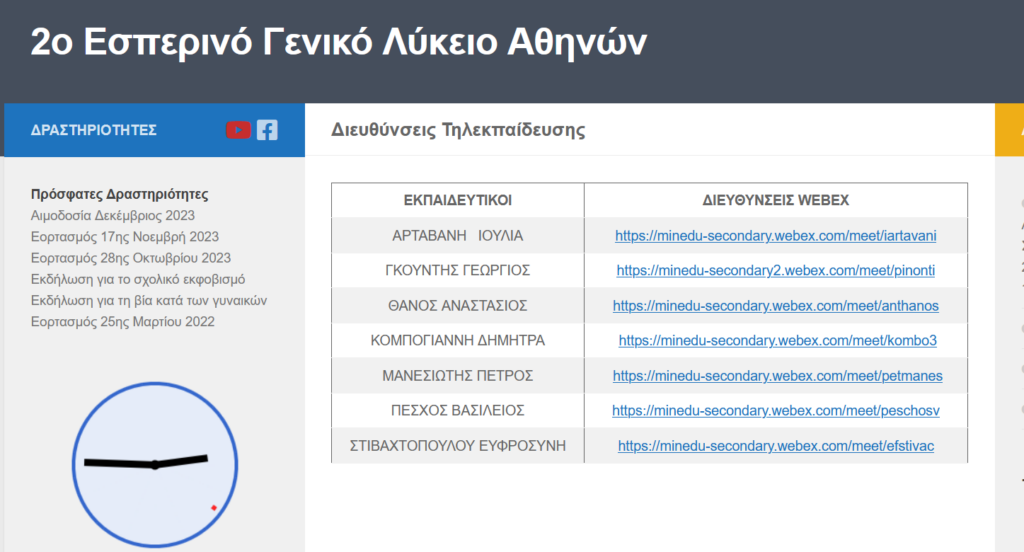
Λογισμικό (software)
Το απαραίτητο λογισμικό για να συνδεθείτε στο ψηφιακό personal room του εκπαιδευτικού είναι ένα πρόγραμμα πλοήγησης (browser)
Δεν απαιτείται άλλο λογισμικό προκειμένου να συνδεθείτε στην πλατφόρμα Webex. Το πρόγραμμα πλοήγησης (chrome, firefox, opera, ie, safari, etc) είναι σε θέση να κάνει τη σύνδεση. Μπορείτε, εάν το επιθυμείτε, να εγκαταστήσετε επιπλέον την εφαρμογή Webex Meetings (δείτε παρακάτω) και να συνδεθείτε μέσω αυτής στο personal room του εκπαιδευτικού. Δεν είναι όμως απαραίτητο. Συνίσταται μάλιστα, οι συνδέσεις των μαθητών στην πλατφόρμα Webex και στα personal rooms των εκπαιδευτικών να γίνονται με το πρόγραμμα πλοήγησης (browser).
Υλικό (hardware)
Για να μπορέσετε να παρακολουθήσετε και να συμμετέχετε στη συνάντηση θα χρειαστείτε:
α) Laptop υπολογιστή
που να διαθέτει ενσωματωμένα κάμερα και μικρόφωνο/ηχεία.
β) Desktop υπολογιστή
Μπορείτε να συνδέσετε τα ακουστικά ψείρες (με ενσωματωμένο μικρόφωνο) που διαθέτετε από smart phone, στη θύρα line out (πράσινο χρώμα) που έχουν όλοι οι επιτραπέζιοι υπολογιστές.
Μπορείτε εναλλακτικά να συνδέσετε ξεχωριστά ηχεία στη θύρα line out και ξεχωριστό μικρόφωνο στη θύρα microphone (ροζ χρώμα).
γ) Mobile συσκευή (smart phone, tablet)
Διαθέτουν όλα τα χαρακτηριστικά που απαιτούνται για τη σύνδεση και είστε αρκετά εξοικειωμένοι στη χρήση τους.
Λογισμικό Webex Meetings (desktop έκδοση)
Μπορείτε να εγκαταστήσετε την desktop εφαρμογή που παρέχει δωρεάν η WebEx στη διεύθυνση:
https://www.webex.com/downloads.html
Κατεβάστε την εφαρμογή και ακολουθείστε τις οδηγίες για την εγκατάστασή της. Εάν για τον οποιοδήποτε λόγο η εγκατάσταση αποτύχει, δεν υπάρχει κανένα πρόβλημα. Έχετε το πρόγραμμα πλοήγησης για να κάνετε τη σύνδεση.
Λογισμικό Webex Meetings (mobile έκδοση)
Μπορείτε να εγκαταστήσετε την εφαρμογή “Cisco WebEx Meetings” είτε από Google Play Store για
Android συσκευές είτε από το App Store για iOS συσκευές.
Σύνδεση στο personal room του εκπαιδευτικού
Προκειμένου να ξεκινήσετε live συνάντηση με τον εκπαιδευτικό, θα κάνετε κλικ στον σύνδεσμο (link) που σας έχει κοινοποιηθεί και δείχνει στο personal room του. Αφού κάνετε κλικ στον σύνδεσμο (link), θα εμφανιστεί μία από τις παρακάτω οθόνες
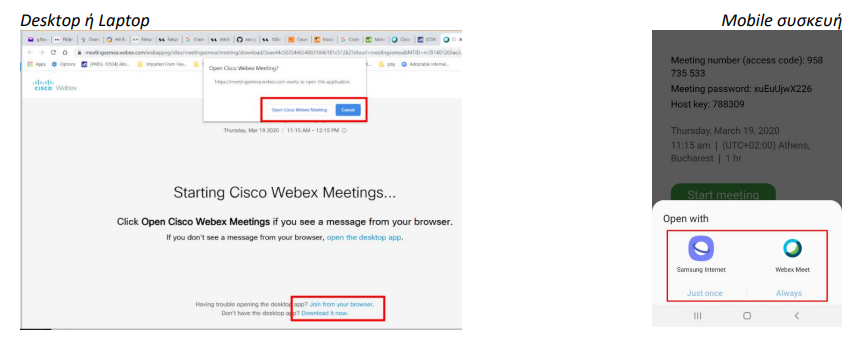
Από desktop ή laptop (αριστερή εικόνα)
Για να συνδεθείτε με το πρόγραμμα πλοήγησης (browser), κάντε κλικ στο button “Cancel” και στη συνέχεια κλικ στο link “Join from you browser”.
Για να συνδεθείτε με την εφαρμογή Webex Meetings, κάντε κλικ στο button “Open Cisco Webex Meeting”.
Από mobile συσκευή (δεξιά εικόνα)
Επιλέξτε το προκαθορισμένο πρόγραμμα πλοήγησης (browser), της συσκευής σας και εισάγετε την διεύθυνση του personal room του εκπαιδευτικού
Για να συνδεθείτε με την εφαρμογή Webex Meetings, κάντε κλικ στο button “ Webex Meeting”.
ΕΝΑΡΞΗ LIVE ΣΥΝΑΝΤΗΣΗΣ
Σε οποιαδήποτε περίπτωση θα εμφανιστεί μια οθόνη όπου πιθανότατα θα χρειαστεί να εισάγετε ένα όνομα που θα εμφανίζεται στους υπόλοιπους συμμετέχοντες και θα χρειαστεί να ρυθμίσετε ήχο/μικρόφωνο και κάμερα πριν κάνετε κλικ στο πράσινο button “Join Meeting” για να ξεκινήσει επιτέλους η live συνάντηση.